نحوه تغییر DNS دامنه در دایرکت ادمین
تغییر DNS دامنه یکی از مراحل مهم در مدیریت وبسایتها است که میتواند تأثیر زیادی بر عملکرد و دسترسی به وبسایت شما داشته باشد. دایرکت ادمین به عنوان یک پنل مدیریت وب، ابزارهای لازم برای تغییر DNS دامنه را در اختیار کاربران قرار میدهد. در این مقاله، بهطور کامل و جامع به نحوه تغییر DNS دامنه در دایرکت ادمین خواهیم پرداخت.
۱. مقدمه
DNS (Domain Name System) سیستم نام دامنه است که وظیفه تبدیل نامهای دامنه به آدرسهای IP را بر عهده دارد. این سیستم به کاربران این امکان را میدهد که به جای وارد کردن آدرسهای IP، نام دامنه را وارد کنند. تغییر DNS دامنه میتواند به دلایل مختلفی از جمله تغییر هاست، انتقال دامنه به یک سرور جدید یا بهبود عملکرد انجام شود.
۲. پیشنیازها
قبل از شروع به تغییر DNS دامنه، مطمئن شوید که:
– به پنل دایرکت ادمین دسترسی دارید.
– اطلاعات لازم برای ورود به پنل را دارید.
– DNS سرورهای جدیدی که میخواهید استفاده کنید را در اختیار دارید.
۳. ورود به دایرکت ادمین
برای تغییر DNS دامنه، ابتدا باید به پنل دایرکت ادمین وارد شوید:
1. مرورگر خود را باز کنید و آدرس دایرکت ادمین را وارد کنید.
2. نام کاربری و رمز عبور خود را وارد کنید.
3. بر روی دکمه “ورود” کلیک کنید.
۴. دسترسی به تنظیمات DNS
پس از ورود به پنل دایرکت ادمین، مراحل زیر را دنبال کنید:
1. در صفحه اصلی، به بخش “DNS Management” بروید.
2. دامنهای که میخواهید DNS آن را تغییر دهید انتخاب کنید.
۵. تغییر DNS دامنه
در این مرحله، شما میتوانید DNS دامنه خود را تغییر دهید:
1. در صفحه مدیریت DNS، لیستی از رکوردهای DNS موجود را مشاهده خواهید کرد.
2. برای تغییر DNS، بر روی رکورد مورد نظر کلیک کنید یا گزینه “Add Record” را برای اضافه کردن رکورد جدید انتخاب کنید.
3. نوع رکورد (A, CNAME, MX و غیره) را انتخاب کنید و اطلاعات مربوطه را وارد کنید.
4. پس از وارد کردن اطلاعات، بر روی دکمه “Save” یا “Update” کلیک کنید.
۶. بررسی تغییرات
پس از تغییر DNS دامنه، بهتر است که تغییرات را بررسی کنید:
1. از ابزارهای آنلاین مانند “WhatsMyDNS” استفاده کنید تا مطمئن شوید که رکوردهای DNS به درستی بهروزرسانی شدهاند.
2. به وبسایت خود مراجعه کنید و عملکرد آن را بررسی کنید.
۷. نکات مهم
– زمان انتشار: تغییرات DNS ممکن است تا ۲۴ ساعت طول بکشد تا در سراسر اینترنت منتشر شود.
– پشتیبانگیری: قبل از هرگونه تغییر، از تنظیمات DNS قبلی خود پشتیبانگیری کنید.
– سازگاری رکوردها: مطمئن شوید که رکوردهای جدید با تنظیمات قبلی شما سازگار هستند.
۸. مشکلات رایج و راهحلها
۸.۱. عدم دسترسی به وبسایت
اگر پس از تغییر DNS دامنه با مشکل عدم دسترسی به وبسایت مواجه شدید:
– بررسی کنید که رکوردهای DNS به درستی تنظیم شدهاند.
– از ابزارهای آنلاین برای بررسی وضعیت DNS استفاده کنید.
۸.۲. تأخیر در تغییرات
اگر تغییرات DNS به سرعت اعمال نمیشوند:
– به یاد داشته باشید که تغییرات DNS ممکن است تا ۲۴ ساعت طول بکشد.
– میتوانید کش DNS محلی خود را پاک کنید تا تغییرات را سریعتر مشاهده کنید.

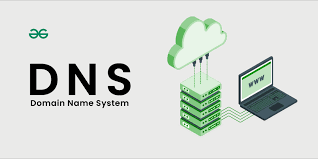
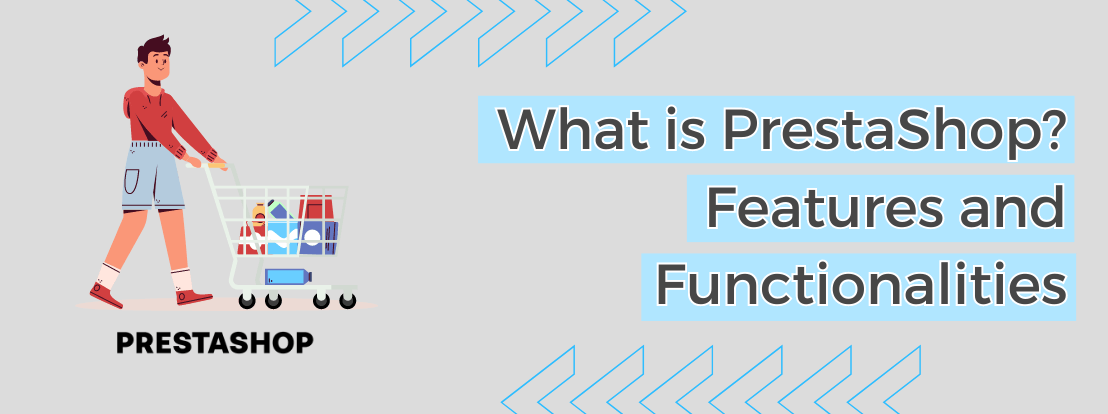
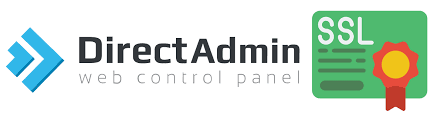
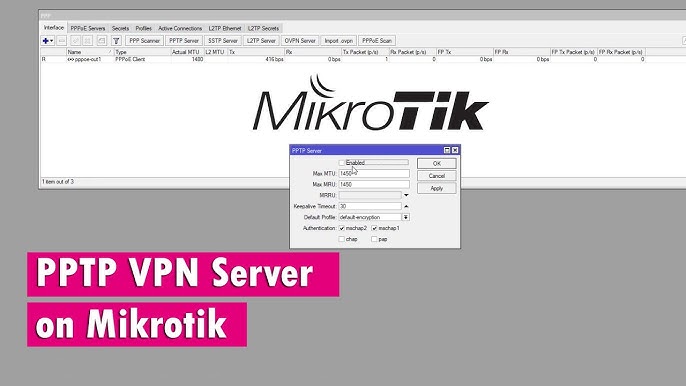
قوانین ارسال دیدگاه
لطفاً در ارسال دیدگاه از کلمات مناسب استفاده کنید. ارسال اسپم ممنوع است.